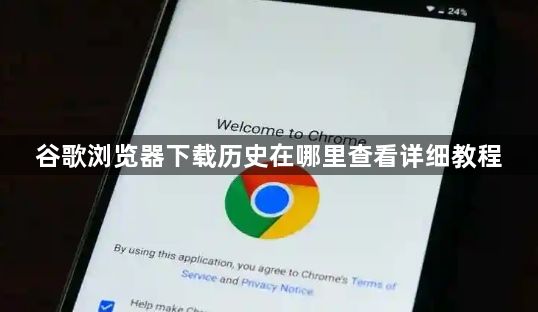
1. 通过下载管理器查看:点击浏览器底部的下载栏箭头图标,即可展开下载管理器面板。或者点击右上角的“三点”菜单按钮,选择“下载内容”选项,同样可以打开下载管理器。在下载管理器中,您可以查看所有最近的下载文件列表,包括文件名、下载进度、状态等。
2. 通过设置页面查看:点击浏览器右上角的三个点,选择“设置”选项。在设置页面中,找到“隐私设置和安全性”板块,点击其中的“清除浏览数据”按钮下方的“高级”链接。在高级设置中,可以找到与下载历史相关的选项。
3. 直接访问下载页面:启动谷歌浏览器,在浏览器窗口的右上角,点击三点菜单图标(即更多选项图标),在下拉菜单中选择“下载”。此时,浏览器会切换到下载页面,显示当前的下载任务以及历史下载记录。
通过以上步骤,您可以有效掌握谷歌浏览器下载历史的查看方法。如果问题仍然存在,建议检查是否有其他软件或系统设置影响了浏览器的正常功能。